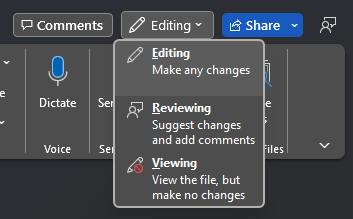Kun avaat aiemmin luodun asiakirjan Windowsin tai Macin Word, käytettävissäsi voi olla kolme tilaa: tarkastelu, tarkistaminen ja muokkaaminen. Katselutila on aina kaikkien asiakirjan käyttäjien käytettävissä. Käyttöoikeuksia tarvitaan muissa tiloissa. Tilanvalitsinvalikon avulla voit vaihtaa tiloja vastaavasti.
Tietoja tiluksista
|
Näyttäminen |
Tässä vain luku -tilassa muutoksia ei sallita. Näin varmistat, että et vahingossa kirjoita piirtoalustalle lukemisen aikana. |
|
Tarkistus |
Tässä tilassa voit lisätä kommentteja ja ehdottaa muutoksia. Se ottaa automaattisesti käyttöön Jäljitä muutokset vain omani -toiminnon. |
|
Muokkaaminen |
Käytettävissä, jos sinulle on myönnetty käyttöoikeudet, tämä tila tarjoaa täydet toimitukselliset käyttöoikeudet muutosten tekemiseen ja tallentamiseen asiakirjaan. |
Tilojen vaihtaminen
Kun olet asiakirjassa, näet valittuna olevan tilan ja vaihdat tilaa asiakirjan tilanvalitsimen valikon kautta. Valitse tila seuraavasti:
-
Etsi avatussa Word-asiakirjassa tilanvalintapainike valintanauhasta, joka sijaitsee oikeassa yläkulmassa, Jaa-painikkeen avulla. Tilanvalintapainikkeen nimi vastaa nykyistä tilaa (mukaan lukien mahdolliset tilan muutokset).
-
Huomaa käytettävissä olevat tilat. Jos sinulla on tämän asiakirjan muokkausoikeudet, kaikki tilat ovat käytettävissäsi.
-
Voit muuttaa työskentelytilaa valitsemalla sallitulla tavalla Muokkaaminen, Tarkistaminen tai Tarkasteleminen .
-
Vahvista valinta valintanauhan valikkopainikkeen muutetussa nimessä.
Katso myös
Lisätietoja on täällä: tarkistustila Word